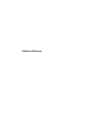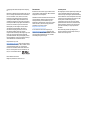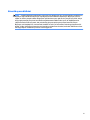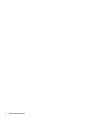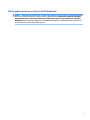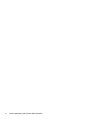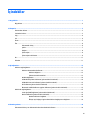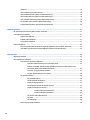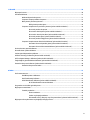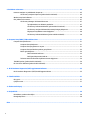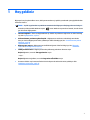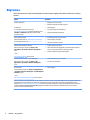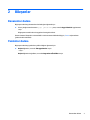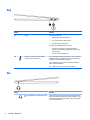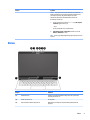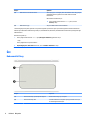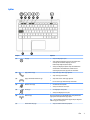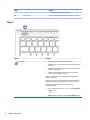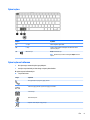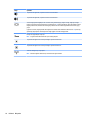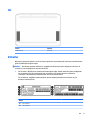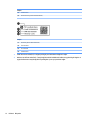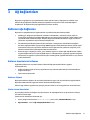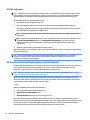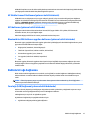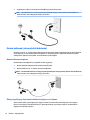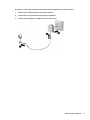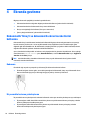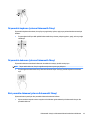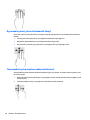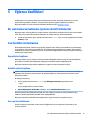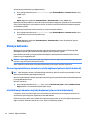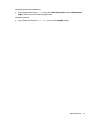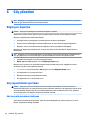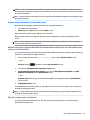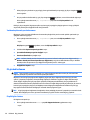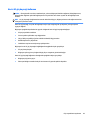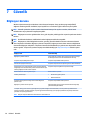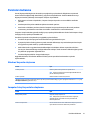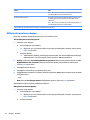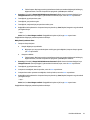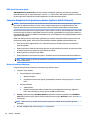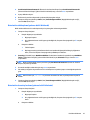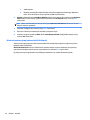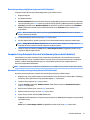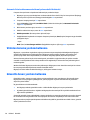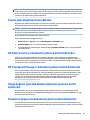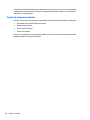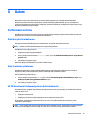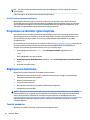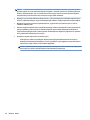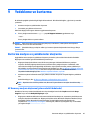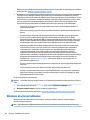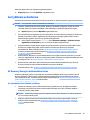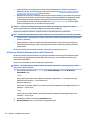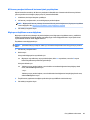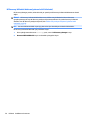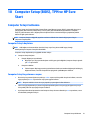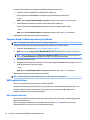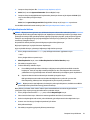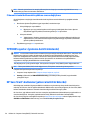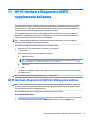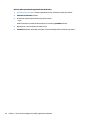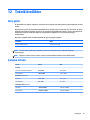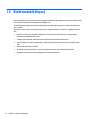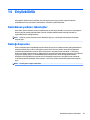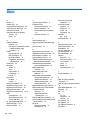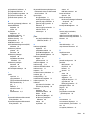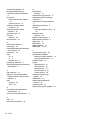Kullanıcı Kılavuzu

© Copyright 2016 HP Development Company,
L.P.
Bluetooth, mülkiyeti marka sahibine ait olan ve
HP Inc. kuruluşu tarafından lisansla kullanılan
bir ticari markadır. Intel, Celeron, Centrino,
Pentium ve Thunderbolt, Intel Corporation
kuruluşunun ABD ve diğer ülkelerdeki ticari
markalarıdır. Windows, Microsoft Corporation
kuruluşunun ABD ve/veya diğer ülkelerdeki bir
tescilli ticari markası veya ticari markasıdır.
Bu belgede yer alan bilgiler önceden haber
verilmeksizin değiştirilebilir. HP ürün ve
hizmetlerine ilişkin garantiler, bu ürün ve
hizmetlerle birlikte gelen açık garanti
beyanlarında belirtilmiştir. Bu belgede yer alan
hiçbir şey ek garanti oluşturacak şeklinde
yorumlanmamalıdır. HP, işbu belgede yer alan
teknik hatalardan veya yazım hatalarından ya
da eksikliklerden sorumlu tutulamaz.
DTS patentleri için, bkz.
http://patents.dts.com. DTS Licensing Limited
lisansı altında üretilmiştir. DTS, Sembol ve DTS
ve Sembol birlikte, DTS, Inc. kuruluşunun
tescilli ticari markaları, DTS Studio Sound ise
DTS, Inc. kuruluşunun bir ticari markasıdır. ©
DTS, Inc. Tüm Hakları Saklıdır .
Birinci Basım: Mart 2016
Belge Parça Numarası: 841757-141
Ürün bildirimi
Bu kullanıcı kılavuzunda çoğu modelde ortak
olan özellikler anlatılmaktadır. Bazı özellikler
bilgisayarınızda olmayabilir.
Özelliklerin tümü tüm Windows sürümlerinde
mevcut değildir. Windows işlevlerinin tüm
avantajlarından yararlanabilmek için, bu
bilgisayarın yükseltilmesi ve/veya ayrıca satın
alınan donanım, sürücü ve/veya yazılımlar
gerekebilir. Ayrıntılar için bkz.
http://www.microsoft.com.
En son kullanıcı kılavuzuna erişmek için,
http://www.hp.com/support adresine gidip
ülkenizi seçin. Drivers & Downloads (Sürücüler
ve İndirilenler) bölümünü seçin ve ardından
ekrandaki yönergeleri izleyin.
Yazılım şartları
Bu bilgisayara önceden yüklenmiş herhangi bir
yazılım ürününü yükleyerek, kopyalayarak,
indirerek veya herhangi bir şekilde kullanarak,
HP Son Kullanıcı Lisans Sözleşmesi'nin (EULA)
şartlarına uymayı kabul etmiş sayılırsınız. Bu
lisans şartlarını kabul etmiyorsanız,
yapacağınız tek şey, satıcınızın geri ödeme
politikasına tabi olmak üzere, kullanılmamış
ürünün tamamını (donanım ve yazılım) tam
geri ödeme almak için 14 gün içinde iade
etmektir.
Daha fazla bilgi almak veya bilgisayarın
fiyatının tamamen iadesini talep etmek için
lütfen satıcınıza başvurun.

Güvenlik uyarısı bildirimi
UYARI! Sıcaklıkla bağlantılı yaralanmalar yaşanması veya bilgisayarın aşırı ısınması ihtimalini azaltmak için,
bilgisayarı doğrudan dizinize koymayın veya bilgisayarın hava deliklerini kapatmayın. Bilgisayarı yalnızca
sağlam ve düz bir yüzeyde kullanın. Bilgisayarın yanında duran yazıcı gibi sert bir yüzeyin veya yastık, halı ya
da giysi gibi yumuşak yüzeylerin hava akımını engellememesine dikkat edin. Ayrıca, AC bağdaştırıcısının
çalışma sırasında cilde veya yastık, halı ya da kumaş gibi yumuşak bir yüzeye temas etmesini önleyin.
Bilgisayar ve AC bağdaştırıcısı, International Standard for Safety of Information Technology Equipment (IEC
60950-1) (Bilgi Teknolojisi Donanımlarının Güvenliği için Uluslararası Standart) tarafından kullanıcının temas
edeceği yüzeylerin sıcaklıkları için konan sınırlara uygundur.
iii

iv Güvenlik uyarısı bildirimi

İşlemci yapılandırma ayarı (yalnızca belirli ürünlerde)
ÖNEMLİ: Belirli bilgisayar ürünleri Intel® Pentium® N35xx/N37xx serisi veya Celeron® N28xx/N29xx/N30xx/
N31xx serisi işlemci ve Windows® işletim sistemi ile yapılandırılmıştır. Bilgisayarınız yukarıda açıklandığı
gibi yapılandırılmışsa, msconfig.exe'deki işlemci yapılandırma ayarını 4 veya 2 işlemciden 1 işlemciye
düşürmeyin. Bunu yaparsanız, bilgisayarınız yeniden başlatılmayacaktır. Orijinal ayarları geri yüklemek için
bir fabrika sıfırlaması gerçekleştirmeniz gerekir.
v

vi İşlemci yapılandırma ayarı (yalnızca belirli ürünlerde)

İçindekiler
1 Hoş geldiniz .................................................................................................................................................. 1
Bilgi bulma ............................................................................................................................................................. 2
2 Bileşenler ..................................................................................................................................................... 3
Donanımları bulma ................................................................................................................................................ 3
Yazılımları bulma ................................................................................................................................................... 3
Sağ .......................................................................................................................................................................... 4
Sol .......................................................................................................................................................................... 4
Ekran ...................................................................................................................................................................... 5
Üst .......................................................................................................................................................................... 6
Dokunmatik Yüzey ............................................................................................................................... 6
Işıklar ................................................................................................................................................... 7
Düğme ................................................................................................................................................. 8
İşlem tuşları ......................................................................................................................................... 9
İşlem tuşlarını kullanma ...................................................................................................................... 9
Alt ......................................................................................................................................................................... 11
Etiketler ............................................................................................................................................................... 11
3 Ağ bağlantıları ............................................................................................................................................ 13
Kablosuz ağa bağlanma ...................................................................................................................................... 13
Kablosuz denetimlerini kullanma ..................................................................................................... 13
Kablosuz düğmesi ........................................................................................................... 13
İşletim sistemi denetimleri ............................................................................................. 13
WLAN'e bağlanma ............................................................................................................................. 14
HP Mobil Geniş Bant'ı kullanma (yalnızca belirli ürünlerde) ............................................................. 14
HP Mobile Connect'i kullanma (yalnızca belirli ürünlerde) ............................................................... 15
GPS kullanma (yalnızca belirli ürünlerde) ......................................................................................... 15
Bluetooth özellikli kablosuz aygıtları kullanma (yalnızca belirli ürünlerde) ................................... 15
Kablolu bir ağa bağlanma .................................................................................................................................... 15
Yerel ağa (LAN) bağlanma (yalnızca belirli ürünlerde) ..................................................................... 15
Modem kullanma (yalnızca belirli ürünlerde) ................................................................................... 16
Modem kablosunu bağlama ........................................................................................... 16
Ülkeye veya bölgeye özgü modem kablosu bağdaştırıcısı bağlama ............................. 16
4 Ekranda gezinme ......................................................................................................................................... 18
Dokunmatik Yüzey'i ve dokunmatik ekran hareketlerini kullanma ................................................................... 18
vii

Dokunma ........................................................................................................................................... 18
İki parmakla kıstırma yakınlaştırma ................................................................................................. 18
İki parmakla kaydırma (yalnızca Dokunmatik Yüzey) ....................................................................... 19
İki parmakla dokunma (yalnızca Dokunmatik Yüzey) ...................................................................... 19
Dört parmakla dokunma (yalnızca Dokunmatik Yüzey) ................................................................... 19
Üç parmakla çekme (yalnızca Dokunmatik Yüzey) ........................................................................... 20
Tek parmakla kaydırma (yalnızca dokunmatik ekran) ..................................................................... 20
5 Eğlence özellikleri ....................................................................................................................................... 21
Bir web kamerası kullanma (yalnızca belirli ürünlerde) ...................................................................................... 21
Ses özelliklerini kullanma .................................................................................................................................... 21
Hoparlörleri bağlama ........................................................................................................................ 21
Kulaklık setleri bağlama .................................................................................................................... 21
Ses ayarlarını kullanma ..................................................................................................................... 21
Videoyu kullanma ................................................................................................................................................ 22
Miracast uyumlu kablosuz ekranları keşfedip bağlanma (yalnızca belirli ürünlerde) ..................... 22
Intel WiDi onaylı ekranları keşfedip bağlanma (yalnızca Intel ürünlerinde) .................................... 22
6 Güç yönetimi ............................................................................................................................................... 24
Bilgisayarı kapatma ............................................................................................................................................. 24
Güç seçeneklerini ayarlama ................................................................................................................................. 24
Güç tasarrufu durumlarını kullanma ................................................................................................. 24
Uyku durumunu başlatma ve bu durumdan çıkma ........................................................ 25
Kullanıcı tarafından başlatılan Hazırda Bekletme durumunu etkileştirme ve bu
durumdan çıkma (yalnızca belirli ürünlerde) ................................................................. 25
Güç ölçeri ve güç ayarlarını kullanma ............................................................................. 25
Yeniden başlatmada parola koruması ............................................................................ 26
Pil gücünü kullanma .......................................................................................................................... 26
Ek pil bilgileri bulma ....................................................................................................... 26
HP Pil Denetimi'ni kullanma ............................................................................................ 27
Kalan pil şarjını gösterme ............................................................................................... 27
Pilin kullanım süresini en yükseğe çıkarma ................................................................... 27
Düşük pil düzeylerini yönetme ....................................................................................... 27
Düşük pil düzeylerini belirleme .................................................................... 28
Düşük pil düzeyini çözümleme ..................................................................... 28
Pil gücünü tasarruu kullanma ...................................................................................... 28
Pili atma .......................................................................................................................... 28
Pili değiştirme ................................................................................................................. 28
Harici AC güç kaynağı kullanma ........................................................................................................ 29
viii

7 Güvenlik ..................................................................................................................................................... 30
Bilgisayarı koruma ............................................................................................................................................... 30
Parolaları kullanma ............................................................................................................................................. 31
Windows'da parola oluşturma .......................................................................................................... 31
Computer Setup'ta parolalar oluşturma ........................................................................................... 31
BIOS yönetici parolasını yönetme ..................................................................................................... 32
BIOS yönetici parolası girme ........................................................................................... 34
Computer Setup DriveLock parolasını yönetme (yalnızca belirli ürünlerde) ................................... 34
DriveLock parolası oluşturma ......................................................................................... 34
DriveLock'u etkinleştirme (yalnızca belirli ürünlerde) ................................................... 35
DriveLock'u devre dışı bırakma (yalnızca belirli ürünlerde) ........................................... 35
DriveLock parolası girme (yalnızca belirli ürünlerde) .................................................... 36
DriveLock parolasını değiştirme (yalnızca belirli ürünlerde) ......................................... 37
Computer Setup Automatic Drivelock'u kullanma (yalnızca belirli ürünleri) ................................... 37
Automatic DriveLock parolası girme (yalnızca belirli ürünlerde) .................................. 37
Automatic DriveLock korumasını kaldırma (yalnızca belirli ürünlerde) ........................ 38
Virüsten koruma yazılımı kullanma ..................................................................................................................... 38
Güvenlik duvarı yazılımı kullanma ...................................................................................................................... 38
Yazılım güncelleştirmelerini yükleme ................................................................................................................. 39
HP Client Security'yi kullanma (yalnızca belirli ürünlerde) ................................................................................. 39
HP Touchpoint Manager’ı kullanma (yalnızca belirli ürünlerde) ......................................................................... 39
İsteğe bağlı bir güvenlik kablosu kullanma (yalnızca belirli ürünlerde) ............................................................. 39
Parmak izi okuyucusu kullanma (yalnızca belirli ürünlerde) .............................................................................. 39
Parmak izi okuyucusunu bulma ........................................................................................................ 40
8 Bakım ......................................................................................................................................................... 41
Performansı artırma ............................................................................................................................................ 41
Disk Birleştiricisi'ni kullanma ............................................................................................................ 41
Disk Temizleme'yi kullanma ............................................................................................................. 41
HP 3D DriveGuard'ı kullanma (yalnızca belirli ürünlerde) ................................................................ 41
HP 3D DriveGuard durumunu belirleme ......................................................................... 42
Programları ve sürücüleri güncelleştirme .......................................................................................................... 42
Bilgisayarınızı temizleme .................................................................................................................................... 42
Temizlik yordamları .......................................................................................................................... 42
Ekranı temizleme ............................................................................................................ 43
Yanları veya kapağı temizleme ....................................................................................... 43
Dokunmatik Yüzey’i, klavyeyi veya fareyi temizleme (yalnızca belirli ürünlerde) ........ 43
Bilgisayarınızla seyahat etme veya bilgisayarı kargoya verme .......................................................................... 43
ix

9 Yedekleme ve kurtarma ............................................................................................................................... 45
Kurtarma medyası ve yedeklemeler oluşturma .................................................................................................. 45
HP Recovery medyası oluşturma (yalnızca belirli ürünlerde) .......................................................... 45
Windows araçlarını kullanma .............................................................................................................................. 46
Geri yükleme ve kurtarma ................................................................................................................................... 47
HP Recovery Manager’ı kullanarak kurtarma ................................................................................... 47
İşe başlamadan önce bilmeniz gerekenler ..................................................................... 47
HP Recovery bölümünü kullanma (yalnızca belirli ürünlerde) ....................................... 48
HP Recovery medyası kullanarak kurtarma işlemi gerçekleştirme ............................... 49
Bilgisayarın önyükleme sırasını değiştirme ................................................................... 49
HP Recovery bölümünü kaldırma (yalnızca belirli ürünlerde) ........................................ 50
10 Computer Setup (BIOS), TPM ve HP Sure Start ............................................................................................... 51
Computer Setup'ı kullanma ................................................................................................................................. 51
Computer Setup'ı başlatma ............................................................................................................... 51
Computer Setup'ta gezinme ve seçme ............................................................................................. 51
Computer Setup'ta fabrika ayarlarını geri yükleme .......................................................................... 52
BIOS'u güncelleştirme ....................................................................................................................... 52
BIOS sürümünü belirleme ............................................................................................... 52
BIOS güncelleştirmesini indirme .................................................................................... 53
f9 komut istemini kullanarak önyükleme sırasını değiştirme .......................................................... 54
TPM BIOS ayarları (yalnızca belirli ürünlerde) ..................................................................................................... 54
HP Sure Start'ı kullanma (yalnızca belirli ürünlerde) .......................................................................................... 54
11 HP PC Hardware Diagnostics (UEFI) uygulamasını kullanma ........................................................................... 55
HP PC Hardware Diagnostics'i (UEFI) bir USB aygıtına indirme ........................................................................... 55
12 Teknik özellikler ........................................................................................................................................ 57
Giriş gücü ............................................................................................................................................................. 57
Çalışma ortamı ..................................................................................................................................................... 57
13 Elektrostatik Deşarj ................................................................................................................................... 58
14 Erişilebilirlik ............................................................................................................................................. 59
Desteklenen yardımcı teknolojiler ...................................................................................................................... 59
Desteğe başvurma ............................................................................................................................................... 59
Dizin .............................................................................................................................................................. 60
x

1 Hoş geldiniz
Bilgisayarı kurup kaydettirdikten sonra, akıllı yatırımınızdan en iyi şekilde yararlanmak için aşağıdaki adımları
izlemenizi öneririz:
●
İPUCU: Açık bir uygulamadan veya Windows masaüstünden bilgisayarın Başlangıç ekranına hızla geri
dönmek için klavyenizdeki Windows tuşuna basın. Windows tuşuna tekrar basmak, önceki ekrana
geri dönmenizi sağlayacaktır.
●
İnternete bağlanın—İnternete bağlanabilmek için kablolu veya kablosuz ağınızı kurun. Daha fazla bilgi
için, bkz. Ağ bağlantıları, sayfa 13.
●
Virüsten koruma yazılımınızı güncelleştirin—Bilgisayarınızı virüslerin neden olduğu zararlardan
koruyun. Yazılım bilgisayara önceden yüklenmiştir. Daha fazla bilgi için, bkz. Virüsten koruma yazılımı
kullanma, sayfa 38.
●
Bilgisayarınızı tanıyın—Bilgisayarınızın özelliklerini öğrenin. Daha fazla bilgi için, bkz. Bileşenler,
sayfa 3 ve Ekranda gezinme, sayfa 18.
●
Yüklü yazılımları bulun—Bilgisayara önceden yüklenmiş yazılımların listesine erişin:
Başlat düğmesini, sonra da Tüm uygulamalar'ı seçin.
‒ veya –
Başlat düğmesini sağ tıklatın, sonra da Programlar ve Özellikler'i seçin.
●
Kurtarma diskleri veya kurtarma ash sürücüsü oluşturarak sabit sürücünüzü yedekleyin. Bkz.
Yedekleme ve kurtarma, sayfa 45.
1

Bilgi bulma
Ürünle ilgili ayrıntıları, kullanıma ilişkin bilgileri ve daha fazlasını sağlayan kaynakları bulmak için bu tabloyu
kullanın.
Kaynak İçindekiler
Kurulum Yönergeleri
●
Bilgisayarın nasıl kurulacağı
●
Bilgisayar bileşenlerini belirleme yardımı
HP web sitesi
En son kullanıcı kılavuzuna erişmek için,
http://www.hp.com/support adresine gidip ülkenizi seçin.
Sürücüler ve İndirilenler bölümünü seçip ekrandaki
yönergeleri izleyin.
●
Destek bilgileri
●
Parça sipariş etme ve ek bilgi bulma
●
Aygıtta kullanılabilen aksesuarlar
Dünya genelinde destek
Dilinizde destek almak için, http://www.hp.com/support
adresine gidip ülkenizi seçin.
●
Bir HP teknisyeniyle çevrimiçi sohbet
●
Destek telefonu numaraları
●
HP servis merkezlerinin yerleri
Güvenlik ve Rahat Kullanım Kılavuzu
Kullanıcı kılavuzuna erişmek için, Başlat > Tüm
Uygulamalar > HP Yardım ve Destek > HP Belgeleri'ni
seçin
‒ veya –
http://www.hp.com/ergo adresine gidin.
●
Doğru iş istasyonu kurulumu
●
Daha rahat edilmesini sağlayacak ve yaralanma riskini azaltacak
duruş ve çalışma alışkanlıklarına yönelik yönergeler
●
Elektrik ve mekanikle ilgili güvenlik bilgileri.
Yasal Düzenleme, Güvenlik ve Çevre Bildirimleri
Kullanıcı kılavuzuna erişmek için, Başlat > Tüm
Uygulamalar > HP Yardım ve Destek > HP Belgeleri'ni
seçin
●
Yasal düzenleme ve güvenlik bilgileri
●
Pili elden çıkarma bilgileri
Sınırlı Garanti*
Sınırlı Garanti'ye erişmek için, Başlat > Tüm Uygulamalar
> HP Yardım ve Destek > HP Belgeleri > Garanti Bilgilerini
Görüntüle'yi seçin.
‒ veya –
http://www.hp.com/go/orderdocuments adresine gidin.
●
Garanti bilgileri
*HP Sınırlı Garantisi'ni ürününüzle birlikte verilen kullanım kılavuzları arasında ve/veya kutuda sağlanan CD veya DVD'de bulabilirsiniz.
HP, bazı ülkelerde veya bölgelerde, kutuya basılı bir garanti eklemiş olabilir. Garantinin basılı biçimde verilmediği ülkelerde veya
bölgelerde, http://www.hp.com/go/orderdocuments adresinden bir kopya isteyebilirsiniz. Asya Pasifik bölgesinde satın alınan ürünler
için POD, PO Box 161, Kitchener Road Post Oice, Singapore 912006 adresine yazabilirsiniz. Ürününüzün adını, adınızı, telefon
numaranızı ve posta adresinizi belirtin.
2 Bölüm 1 Hoş geldiniz

2 Bileşenler
Donanımları bulma
Bilgisayarınızda hangi donanımların bulunduğunu öğrenmek için:
▲
Görev çubuğu arama kutusuna aygıt yöneticisi yazın, sonra da Aygıt Yöneticisi uygulamasını
seçin.
Bilgisayarınıza takılı olan tüm aygıtların listesi görüntülenir.
Sistem donanım bileşenleri ve sistem BIOS'u sürüm numarası hakkında bilgi için, fn+esc tuşlarına basın
(yalnızca belirli ürünlerde).
Yazılımları bulma
Bilgisayarınızda hangi yazılımların yüklü olduğunu öğrenmek için:
▲
Başlat düğmesini, sonra da Tüm uygulamalar'ı seçin.
‒ veya –
Başlat düğmesini sağ tıklatın, sonra da Programlar ve Özellikler'i seçin.
Donanımları bulma 3

Sağ
Bileşen Açıklama
(1) Pil ışığı AC güç kaynağı bağlı iken:
●
Beyaz: Pil şarjı yüzde 90'dan fazladır.
●
Sarı: Pil şarjı yüzde 0 ila 90 arasındadır.
●
Yanmıyorsa: Pil şarj edilmiyordur.
AC güç kaynağı kesildiğinde (pil şarj olmuyor):
●
Sarı renkli yanıp sönüyorsa: Pil, düşük pil düzeyine
ulaşmıştır. Pil kritik düzeye geldiğinde pil ışığı hızla yanıp
sönmeye başlar.
●
Yanmıyorsa: Pil şarj edilmiyordur.
(2) USB Type-C Thunderbolt özellikli bağlantı
noktaları ve güç konektörleri (2)
Type-C konektörlü bir USB aygıtı bağlayın ve video veya yüksek
çözünürlüklü ekran çıkışı sağlayın, daha sonra bilgisayara güç
sağlamak için bir AC bağdaştırıcısı bağlayın.
NOT: Bilgisayarınız aynı zamanda Thunderbolt yerleştirme
noktasını da destekleyebilir.
NOT: Bağdaştırıcılar (ayrıca satın alınır) gerekebilir.
Sol
Bileşen Açıklama
Ses çıkış (kulaklık)/Ses giriş (mikrofon) kombo
jakı
İsteğe bağlı elektrikli stereo hoparlör, kulaklık, kulakiçi kulaklık,
mikrofonlu kulaklık veya televizyon ses kablosu bağlanır. Ayrıca,
isteğe bağlı bir kulaklık mikrofonu bağlanır. Bu jak, isteğe bağlı
ayrı mikrofon desteklemez.
4 Bölüm 2 Bileşenler

Bileşen Açıklama
UYARI! Kişisel yaralanma riskini azaltmak için, kulaklıkları,
kulakiçi kulaklıkları veya mikrofonlu kulaklığı takmadan önce
ses düzeyini ayarlayın. Ek güvenlik bilgileri için Yasal
Düzenleme, Güvenlik ve Çevre Bildirimleri'ne başvurun.
Bu kılavuza erişmek için:
1. Görev çubuğu arama kutusuna destek yazıp HP Support
Assistant uygulamasını seçin.
‒ veya –
Görev çubuğundaki soru işaretini tıklatın.
2. Kişisel bilgisayarım'ı, Belirtimler sekmesini, sonra da
Kullanıcı Kılavuzları'nı seçin.
NOT: Jaka bir aygıt bağlandığında bilgisayar hoparlörleri devre
dışı kalır.
Ekran
Bileşen Açıklama
(1) WLAN antenleri* Kablosuz yerel ağlarla (WLAN'ler) iletişim kurmak için kablosuz
sinyaller gönderir ve alır.
(2) Dahili mikrofonlar (2) Ses kaydeder.
(3) Web kamerası kızılötesi (IR) ışıkları (2) Web kamerasının düşük ışık koşullarındaki görüntü kalitesini
iyileştirin.
Ekran 5

Bileşen Açıklama
(4) Web kamerası ve kızılötesi kamera Video kaydı yapar ve fotoğraf çeker. Bazı modeller video akışı yoluyla
görüntülü konferans yapmanıza ve sohbet etmenize olanak
tanımaktadır.
Web kamerasını kullanmak için:
▲
Görev çubuğu arama kutusuna kamera yazın, sonra da
Kamera'yı seçin.
(5) Web kamerası ışığı Yanıyorsa: Web kamerası kullanılmaktadır.
*Antenler bilgisayarın dışından görünmez. En iyi iletimi sağlamak için antenlerin yakın çevresinde engel bulunmamasına dikkat edin.
Kablosuz yasal düzenleme bildirimlerini görmek için, Yasal Düzenleme, Güvenlik ve Çevre Bildirimleri'nin ülkenizle veya bölgenizle ilgili
bölümüne bakın.
Bu kılavuza erişmek için:
1. Görev çubuğu arama kutusuna destek yazıp HP Support Assistant uygulamasını seçin.
‒ veya –
Görev çubuğundaki soru işaretini tıklatın.
2. Kişisel bilgisayarım'ı, Belirtimler sekmesini, sonra da Kullanıcı Kılavuzları'nı seçin.
Üst
Dokunmatik Yüzey
Bileşen Açıklama
(1) Dokunmatik Yüzey açma/kapatma düğmesi Dokunmatik Yüzey'i açar ve kapatır.
(2) Dokunmatik Yüzey alanı Parmak hareketlerinizi okuyarak işaretçiyi hareket ettirir veya
ekrandaki öğeleri etkinleştirir.
6 Bölüm 2 Bileşenler

Işıklar
Bileşen Açıklama
(1) Güç ışığı
●
Yanıyorsa: Bilgisayar açıktır.
●
Yanıp sönüyorsa: Bilgisayar bir enerji tasarrufu durumu
olan Uyku durumundadır. Bilgisayar, ekranı ve
kullanılmayan diğer bileşenleri kapatır.
●
Yanmıyorsa: Bilgisayar kapalıdır veya Hazırda Bekletme
durumundadır. Hazırda Bekletme, olabilecek en az
miktarda güç kullanan bir güç tasarrufu durumudur.
(2) Çağrı yanıtlama ışığı
●
Yanıp sönen yeşil: Gelen çağrı algılandı.
●
Yeşil: Gelen çağrı kabul edildi.
(3) Çağrıyı reddetme/sonlandırma ışığı
●
Yanıp sönen kırmızı: Gelen çağrı algılandı.
●
Kırmızı: Gelen çağrı reddedildi veya sonlandırıldı.
(4) Mikrofon sessiz ışığı
●
Sarı: Mikrofon sesi kapalıdır.
●
Yanmıyorsa: Mikrofon sesi açıktır.
(5) Sessiz ışığı
●
Sarı: Bilgisayar sesi kapalıdır.
●
Yanmıyorsa: Bilgisayar sesi açıktır.
(6) Kablosuz ışığı Yanıyorsa: Kablosuz yerel ağ (WLAN) aygıtı ve/veya Bluetooth®
aygıtı gibi bir tümleşik kablosuz aygıt açıktır.
NOT: Bazı modellerde tüm kablosuz aygıtlar kapalı olduğunda
kablosuz ışığı sarı renkte yanar.
(7) Dokunmatik Yüzey ışığı
●
Yanıyorsa: Dokunmatik Yüzey kapalıdır.
Üst 7

Bileşen Açıklama
●
Yanmıyorsa: Dokunmatik Yüzey açıktır.
(8) Caps lock ışığı Yanıyorsa: Tuş girişini büyük harere geçiren caps lock açıktır.
Düğme
Bileşen Açıklama
Güç düğmesi
●
Kapalıyken bilgisayarı açmak için düğmeye basın.
●
Bilgisayar açıkken, Uyku durumunu başlatmak için düğmeye kısa
süre basın.
●
Bilgisayar Uyku durumundayken, Uyku durumundan çıkmak için
düğmeye kısa süre basın.
●
Bilgisayar Hazırda Bekletme durumundayken, bu durumdan
çıkmak için düğmeye kısa süre basın.
DİKKAT: Güç düğmesini basılı tutmak, kaydedilmemiş bilgilerin
kaybolmasına yol açar.
Bilgisayar yanıt vermiyorsa ve kapatma yordamları etkili olmuyorsa,
bilgisayarı kapatmak için güç düğmesini en az 5 saniye basılı tutun.
Güç ayarlarınız hakkında daha fazla bilgi almak için, güç
seçeneklerinize bakın.
▲
Görev çubuğu arama kutusuna güç yazın, sonra da Güç ve uyku
ayarları'nı seçin.
‒ veya –
Başlat düğmesini sağ tıklatın, sonra da Güç Seçenekleri'ni seçin.
8 Bölüm 2 Bileşenler

İşlem tuşları
Bileşen Açıklama
(1) esc tuşu Sistem bilgilerini görüntüler.
(2) fn tuşu Farklı bir tuşla birlikte basıldığında sık kullanılan sistem
işlevlerini çalıştırır.
(3) Windows tuşu Başlat menüsünü açar.
NOT: Windows tuşuna tekrar basıldığında Başlat menüsü
kapanır.
İşlem tuşlarını kullanma
●
Bir işlem tuşu, atanan bir işlevi gerçekleştirir.
●
Her işlev tuşu üstünde yer alan simge o tuşun işlevini belirtir.
Bir işlem tuşunu kullanmak için:
▲
Tuşa basılı tutun.
Simge Açıklama
Bir çağrı başlatır veya gelen çağrıyı yanıtlar.
Gelen bir çağrıyı yanıtlar veya mevcut çağrıyı sonlandırır.
Takvimi açar.
Mikrofonu kapatır.
Hoparlör sesini kapatır veya geri açar.
Üst 9

Simge Açıklama
Tuşu basılı tuttuğunuzda, hoparlör sesi dereceli olarak azaltılır.
Tuşu basılı tuttuğunuzda, hoparlör sesi dereceli olarak artırılır.
Sisteme bağlı görüntü bağdaştırıcıları arasında ekran görüntüsü geçişi sağlar. Örneğin, bilgisayara isteğe
bağlı bir yerleştirme aygıtı aracılığıyla bir monitör bağlıysa, f4 tuşuna basıldığında, ekran görüntüsü sırasıyla
bilgisayar ekranında, monitörde ve hem bilgisayar ekranı hem de monitörde görüntülenme arasında geçiş
yapar.
Çoğu harici monitör, bilgisayardaki video bilgilerini harici VGA video standardını kullanarak alır. f4 işlem tuşu,
görüntüyü, bilgisayardan video bilgileri alan diğer aygıtlar arasında da değiştirebilir.
Klavye arka ışığını kapatır veya açar.
NOT: Pil gücünü tasarruu kullanmak için bu özelliği kapatın.
Tuşu basılı tuttuğunuz sürece ekran parlaklığını aşamalı olarak azaltır.
Tuşu basılı tuttuğunuz sürece ekran parlaklığını aşamalı olarak artırır.
Kablosuz özelliğini açar veya kapatır.
NOT: Kablosuz bağlantı olabilmesi için önce kablosuz ağ kurulmalıdır.
10 Bölüm 2 Bileşenler
Sayfa yükleniyor...
Sayfa yükleniyor...
Sayfa yükleniyor...
Sayfa yükleniyor...
Sayfa yükleniyor...
Sayfa yükleniyor...
Sayfa yükleniyor...
Sayfa yükleniyor...
Sayfa yükleniyor...
Sayfa yükleniyor...
Sayfa yükleniyor...
Sayfa yükleniyor...
Sayfa yükleniyor...
Sayfa yükleniyor...
Sayfa yükleniyor...
Sayfa yükleniyor...
Sayfa yükleniyor...
Sayfa yükleniyor...
Sayfa yükleniyor...
Sayfa yükleniyor...
Sayfa yükleniyor...
Sayfa yükleniyor...
Sayfa yükleniyor...
Sayfa yükleniyor...
Sayfa yükleniyor...
Sayfa yükleniyor...
Sayfa yükleniyor...
Sayfa yükleniyor...
Sayfa yükleniyor...
Sayfa yükleniyor...
Sayfa yükleniyor...
Sayfa yükleniyor...
Sayfa yükleniyor...
Sayfa yükleniyor...
Sayfa yükleniyor...
Sayfa yükleniyor...
Sayfa yükleniyor...
Sayfa yükleniyor...
Sayfa yükleniyor...
Sayfa yükleniyor...
Sayfa yükleniyor...
Sayfa yükleniyor...
Sayfa yükleniyor...
Sayfa yükleniyor...
Sayfa yükleniyor...
Sayfa yükleniyor...
Sayfa yükleniyor...
Sayfa yükleniyor...
Sayfa yükleniyor...
Sayfa yükleniyor...
Sayfa yükleniyor...
Sayfa yükleniyor...
-
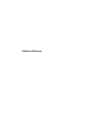 1
1
-
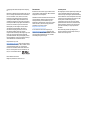 2
2
-
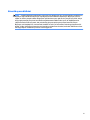 3
3
-
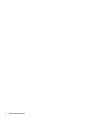 4
4
-
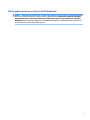 5
5
-
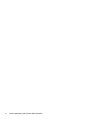 6
6
-
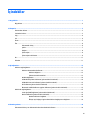 7
7
-
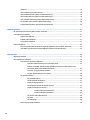 8
8
-
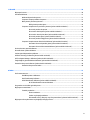 9
9
-
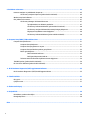 10
10
-
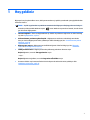 11
11
-
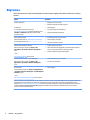 12
12
-
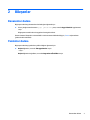 13
13
-
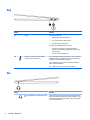 14
14
-
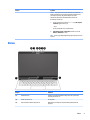 15
15
-
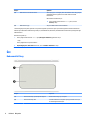 16
16
-
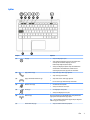 17
17
-
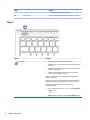 18
18
-
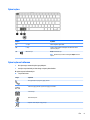 19
19
-
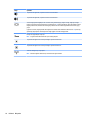 20
20
-
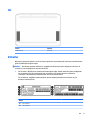 21
21
-
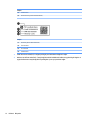 22
22
-
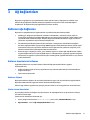 23
23
-
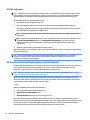 24
24
-
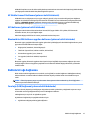 25
25
-
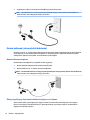 26
26
-
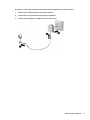 27
27
-
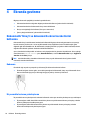 28
28
-
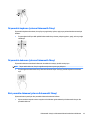 29
29
-
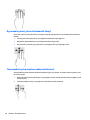 30
30
-
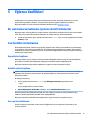 31
31
-
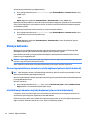 32
32
-
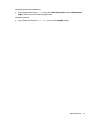 33
33
-
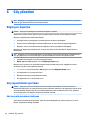 34
34
-
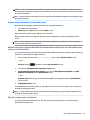 35
35
-
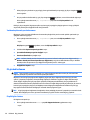 36
36
-
 37
37
-
 38
38
-
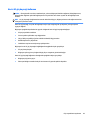 39
39
-
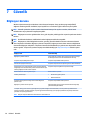 40
40
-
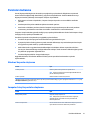 41
41
-
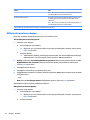 42
42
-
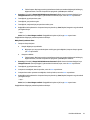 43
43
-
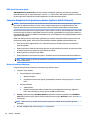 44
44
-
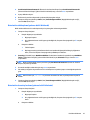 45
45
-
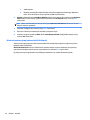 46
46
-
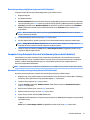 47
47
-
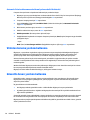 48
48
-
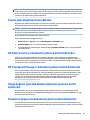 49
49
-
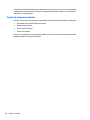 50
50
-
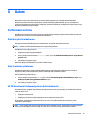 51
51
-
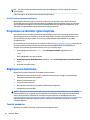 52
52
-
 53
53
-
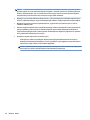 54
54
-
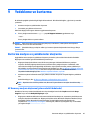 55
55
-
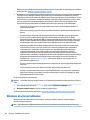 56
56
-
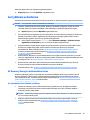 57
57
-
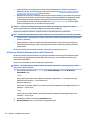 58
58
-
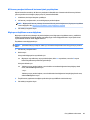 59
59
-
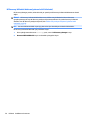 60
60
-
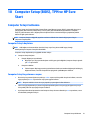 61
61
-
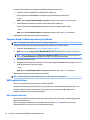 62
62
-
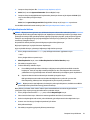 63
63
-
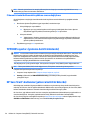 64
64
-
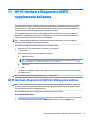 65
65
-
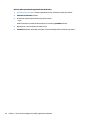 66
66
-
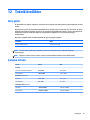 67
67
-
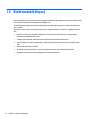 68
68
-
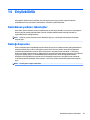 69
69
-
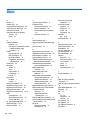 70
70
-
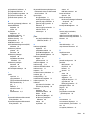 71
71
-
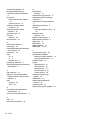 72
72
HP EliteBook Folio G1 Base Model Notebook PC Kullanici rehberi
- Tip
- Kullanici rehberi
- Bu kılavuz aynı zamanda aşağıdakiler için de uygundur:
İlgili makaleler
-
HP ZBook Studio G3 Mobile Workstation Kullanici rehberi
-
HP EliteBook Revolve 810 G3 Tablet Kullanici rehberi
-
HP ZBook 17 G3 Mobile Workstation (ENERGY STAR) Kullanici rehberi
-
HP ProBook 470 G3 Notebook PC Kullanici rehberi
-
HP ProBook 440 G3 Notebook PC Kullanici rehberi
-
HP EliteBook Folio G1 Base Model Notebook PC Kullanici rehberi
-
HP ZBook 15 G2 Mobile Workstation (ENERGY STAR) Kullanici rehberi
-
HP ZBook 17 G2 Base Model Mobile Workstation Kullanici rehberi
-
HP ProBook x360 11 G1 EE Notebook PC Kullanici rehberi
-
HP OMEN 17-w000 Laptop PC series Kullanici rehberi